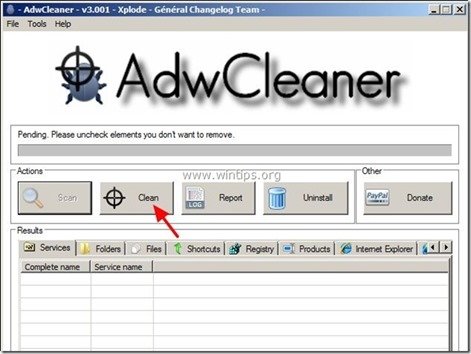Tabla de contenido
Reproductor multimedia 1.1 es una extensión de adware maliciosa, que muestra ventanas emergentes, enlaces y textos de adware dentro de su navegador". Reproductor multimedia 1.1 " puede instalarse en los navegadores de Internet comunes, Internet Explorer, Mozilla Firefox, Google Chrome con el fin de mostrar anuncios de editores desconocidos y ganar dinero.
El " Reproductor multimedia 1.1 "La extensión (Add-on) es difícil de eliminar de su navegador porque se instala automáticamente cada vez que su navegador se inicia a través de las políticas de la empresa". Reproductor multimedia 1.1 " se instala probablemente en su ordenador después de descargar e instalar otros programas gratuitos de Internet.
Nota: Siempre hay que prestar atención cuando se instala un software en el ordenador.
Si quieres eliminar fácilmente Media Player 1.1. de tu navegador de Internet, sigue los siguientes pasos:

Cómo eliminar la extensión Adware Media Player 1.1 de su ordenador:
Paso 1. Desinstalar el programa Media Player desde el panel de control.
1. Para ello, vaya a:
- Windows 8/7/Vista: Inicio > Panel de control Windows XP: Inicie > Ajustes > Panel de control
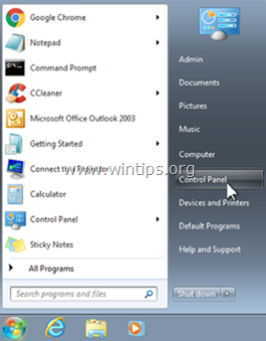
2. Haga doble clic para abrir
- Añadir o quitar programas si tiene Windows XP Programas y características si tienes Windows 8, 7 o Vista.
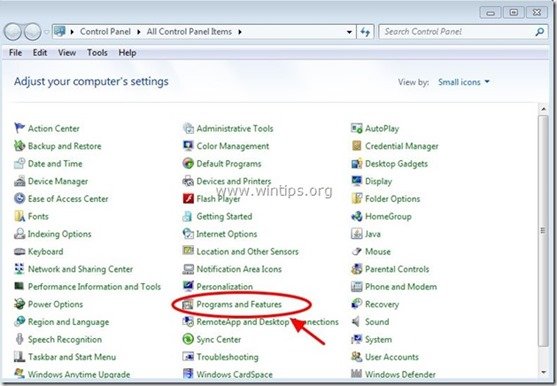
3. En la lista de programas, busque y eliminar/desinstalar cualquiera de estas aplicaciones:
- Media Player Servidor de medios 1.1 Reproductor de vídeo * Desinstale también cualquier otra aplicación desconocida o no deseada.
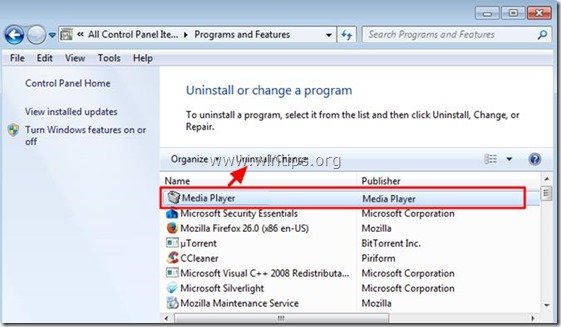
Paso 2. Encontrar el valor de la Política de Chrome maliciosa
1. Abre Google Chrome y en el apartado " Barra de direcciones URL "tipo: chrome://política & prensa " Entre en ”.
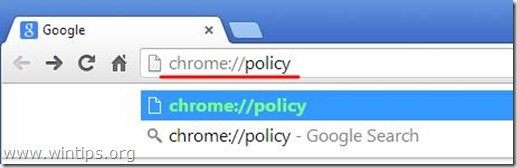
2. En la ventana de Políticas pulse el botón " Mostrar valor ".
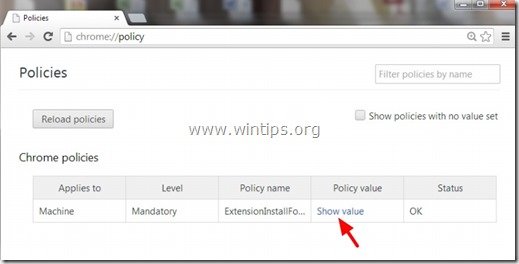
3. Ahora " Copiar " la ruta de la extensión de la carpeta maliciosa.
Por ejemplo, " C:/ProgramData/dgoiddfiaigjfjblblmidmpgokkegkld ”

4. Abra el Explorador de Windows y " Pegar " la ruta copiada en la barra de direcciones.
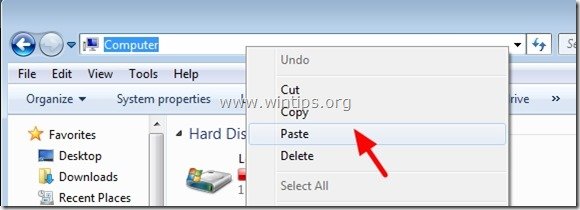
5. Pulse "Entrar " para navegar hacia esa ruta:
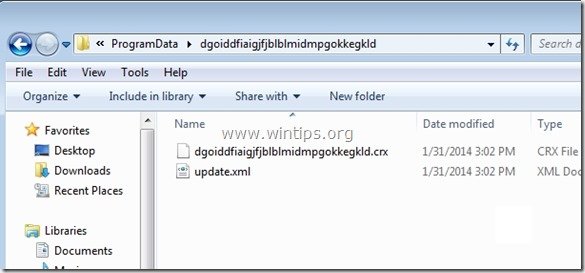
6. Haga clic con el ratón en la carpeta principal: por ejemplo, " C:\NProgramaDatos ”
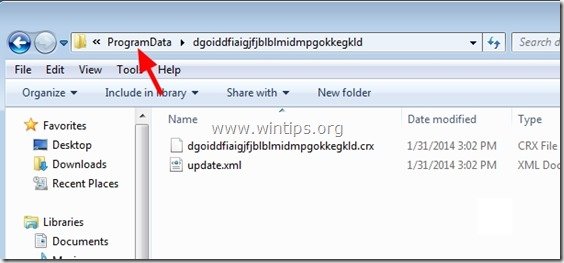
7. Por último, elimine la carpeta maliciosa (por ejemplo, " dgoiddfiaigjfjblblmidmpgokkegkld ") a partir de ahí.
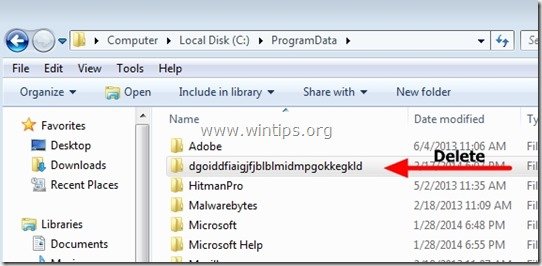
Paso 3: Eliminar el archivo "Registry.Pol".
Aviso: Debe activar la vista de archivos ocultos para realizar esta tarea.
- Cómo habilitar la vista de archivos ocultos en Windows 7Cómo habilitar la vista de archivos ocultos en Windows 8
1. Abra el Explorador de Windows y navegue hasta la siguiente ruta: C:\NWindows\NSystem32\NGroupPolicy

2. En " C:\Windows\System32\GroupPolicy" encontrará las dos (2) carpetas siguientes:
- Usuario de la máquina
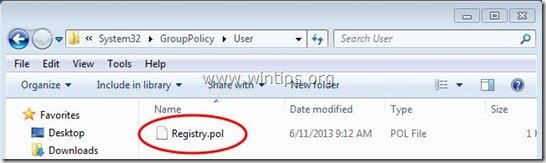
3. Abra ambas carpetas ( Máquina & Usuario ) y eliminar cualquier archivo llamado " Registro.pol " en ellos.
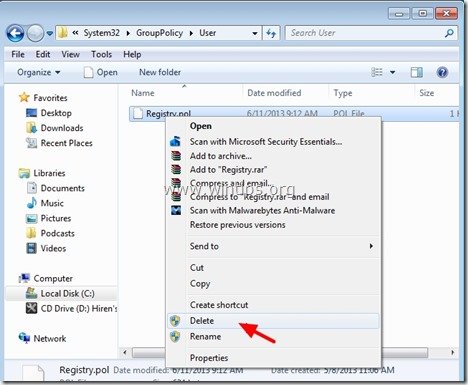
Paso 4. Eliminar la extensión "Media Player 1.1" de Chrome.
1. Descargar y Ejecutar CCleaner.
2. En "CCleaner" ventana principal, seleccione " Herramientas " en el panel izquierdo.
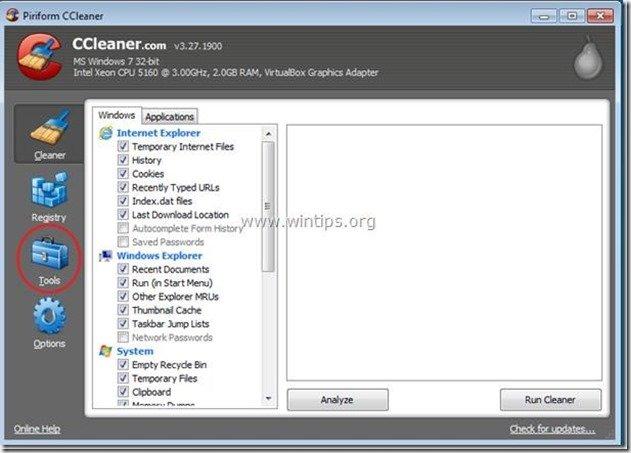
3. En " Herramientas ", seleccione " Inicio ".

4. Elija la opción " Cromo ".
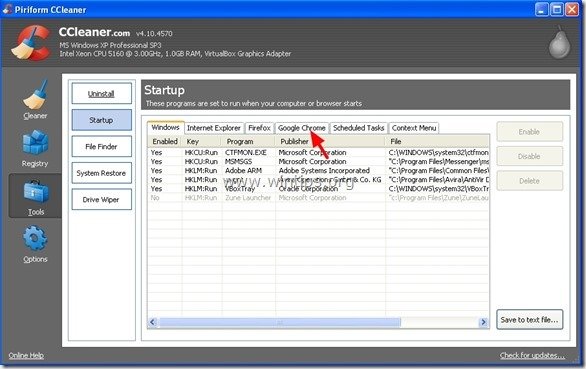
5. Haga clic con el botón derecho del ratón en la extensión no deseada de la lista y seleccione " Abrir la carpeta que lo contiene ”
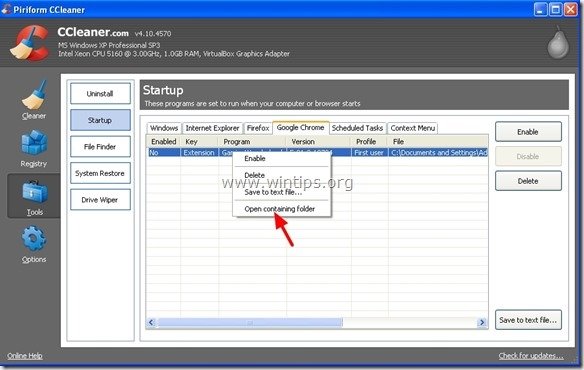
6. Anote el nombre de la carpeta desde la que se ejecuta la extensión no deseada:
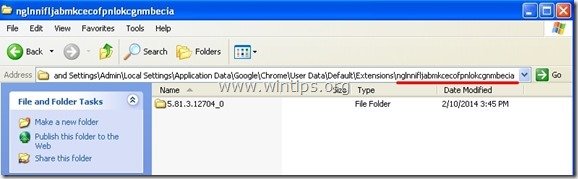
7. Pulse el botón " Up " para navegar a la carpeta principal.
Windows XP:
C:\NDocumentos y Ajustes\NConfiguración local\NDatos de aplicaciónGoogle\Cromo\NDatos de usuario\NPor defecto\NExtensiones

Usuarios de Windows 8,7 y Vista : Haga clic en la carpeta principal:
C:|Users\\AppData\Local\Google\Chrome\User Data\Default\Extensions\N
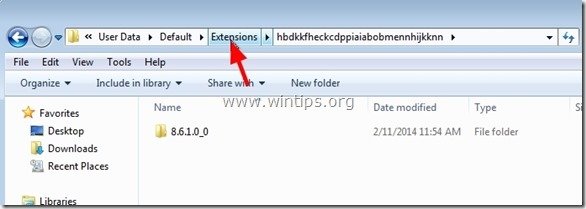
8. Borrar la carpeta no deseada.
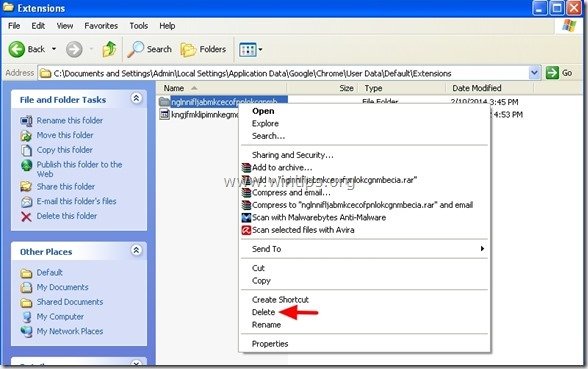
9. Volver a CCleaner & borrar la extensión no deseada de la lista.
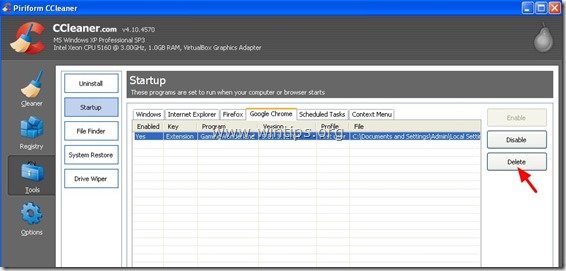
10. Por último, mire " Tareas programadas " y eliminar de allí cualquier entrada no deseada o sospechosa encontrada.*
Personalmente, prefiero borrar de " Tareas programadas " cualquier tarea (entrada) que ejecute cualquier aplicación desde el " Descargas " o desde la carpeta " C:|Users\\AppData ".
Por ejemplo
- Sí Tarea AmiUpdXp Amonetizé Ltd C:\sersAdmin\AppData\Local\SwvUpdater\Updater.exe Sí Tarea FacebookUpdateTaskUserS-1-5-21-2273408809-1896761900-1418304126-1000Core Facebook Inc. C:\sersAdmin\AppData\Local\Facebook\Update\FacebookUpdate.exe /c /nocrashserver Sí Tarea FacebookUpdateTaskUserS-1-5-21-2273408809-1896761900-1418304126-1000UA Facebook Inc.C:\Users\Admin\AppData\Local\Facebook\Update\FacebookUpdate.exe /ua /installsource scheduler Yes Task {338F2208-C868-43CC-9A39-79727B6B23E2} Microsoft Corporation C:\Windows\system32\pcalua.exe -a "C:\Admin\Downloads\psetup (1).exe" -d C:\Users\Admin\Downloads Yes Task {474AEF97-0C09-4D25-8135-CDA13E8C1338} Microsoft Corporation C:\Windows\system32\pcalua.exe -a"C:\Users\Admin\Downloads\Shockwave_Installer_Slim (9).exe" -d C:\Users\Admin\Downloads Sí Tarea {C05DDE9D-C140-41E5-B35F-33181D34FA} Microsoft Corporation C:\Windows\system32\pcalua.exe -a C:\Users\Admin\Downloads\WindowsPhone.exe -d C:\Users\Admin\Downloads
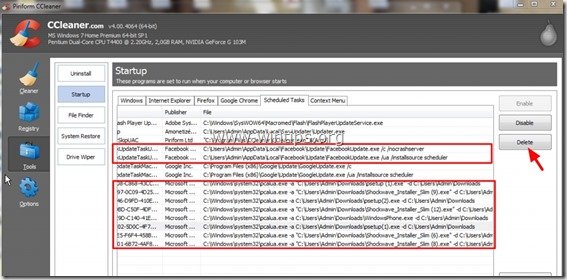
11. Cerrar CCleaner.
Paso 5. Retirar Entradas de registro maliciosas de Media Player 1.1*.
*Aviso: Muchas extensiones que han sido instaladas por la política de empresa no ponen entradas adicionales en el registro de Windows. Por lo tanto, siga este paso sólo como precaución.
1. Abra el Editor del Registro.
Para ello, abra la página " Ejecutar " y en el cuadro de búsqueda (ejecución), escriba " regedit " y pulse " Entre en ”.
* Cómo abrir el " Ejecutar ":
Windows XP:
Haga clic en el botón " Inicie " y seleccione " Ejecutar ”.
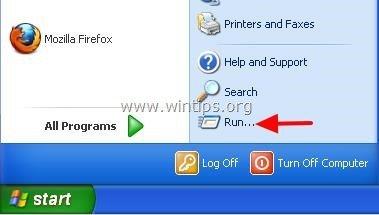
Windows 7, Vista
Haga clic en el botón " Inicie " y haga clic en el botón " busque en "caja".

Windows 8:
Haga clic con el botón derecho del ratón en en la esquina inferior izquierda y seleccione " Ejecutar ”.
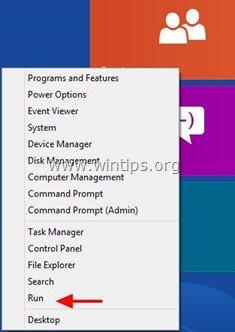
2. En el Editor del Registro, haga clic en " Editar " elija " Encuentre ”
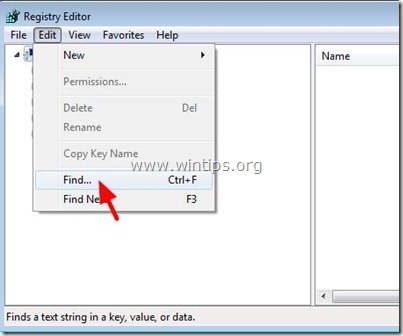
3. En el " Encuentre lo que ", escriba: ExtensionInstallForcelist
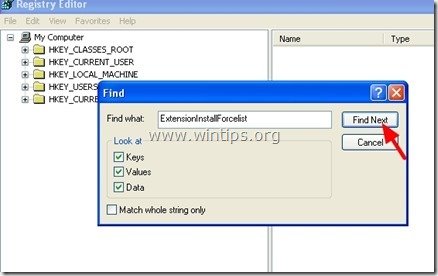
4. Ahora mira el panel derecho en la sección " ExtensionInstallForcelist" encontrada y eliminar cualquier valor que se encuentre bajo la clave " Por defecto " valor:
Por ejemplo Nombre = 1 Tipo = REG_SZ Datos = kghfjkuefkhfehfio;file:///C:/Documentos y configuraciones/Datos de aplicación.....
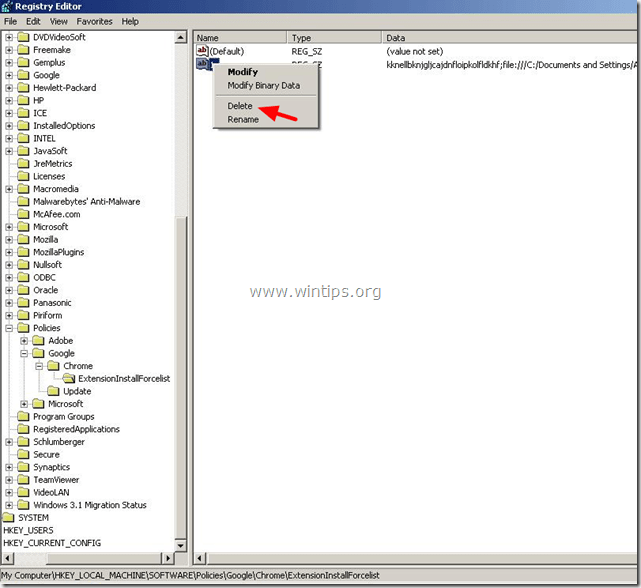
5. Pulse el botón " F3 " de su teclado para encontrar el siguiente " ExtensionInstallForcelist " en su registro y repita el mismo procedimiento (elimine los valores adicionales en el panel derecho) . *
* Nota: En un ordenador basado en Windows XP, el botón " ExtensionInstallForcelist " se encuentra 3 (tres) veces en estas ubicaciones del registro:
- HKEY_CURRENT_USER\Software\Microsoft\Windows\CurrentVersion\Group Policy Objects{9A8EC6CB-DD83-4E3E-9829-71ED9CEAC021}MachineSoftware\Policies\GoogleChrome\ExtensionInstallForcelist HKEY_LOCAL_MACHINE\SOFTWARE\PoliciesGoogleChrome\ExtensionInstallForcelist HKEY_USERSS-1-5-21-606747145-746137067-854245398-1003\Software\Microsoft\WindowsCurrentVersion\Group Policy Objects{9A8EC6CB-DD83-4E3E-9829-71ED9CEAC021}MachineSoftware\PoliciesGoogle\Chrome\ExtensionInstallForcelist
6. Cerrar " Editor del Registro ”.
Paso 6: Limpie el Adware restante utilizando "AdwCleaner".
1. Descargue y guarde la utilidad "AdwCleaner" en su escritorio.
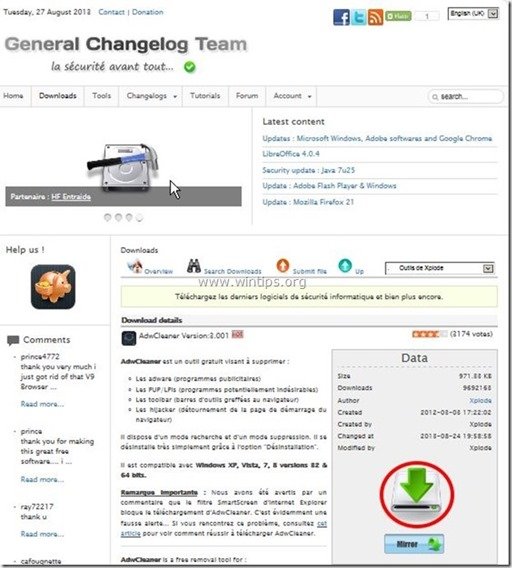
2. Cerrar todos los programas abiertos y Doble clic para abrir "AdwCleaner" desde su escritorio.
3. Prensa " Escáner ”.
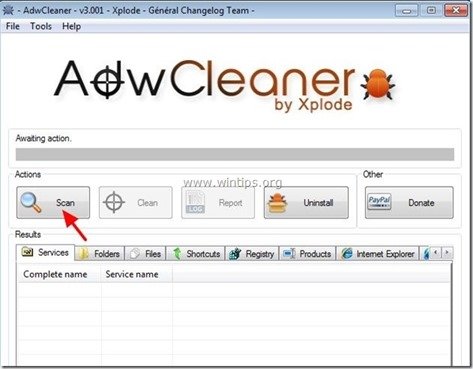
4. Una vez finalizada la exploración, pulse "Limpio " para eliminar todas las entradas maliciosas no deseadas.
4. Prensa " OK " en " AdwCleaner - Información" y pulse " OK " de nuevo para reiniciar el ordenador .
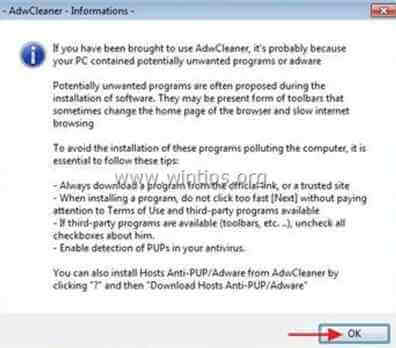
5. Cuando el ordenador se reinicia, cerrar " Información sobre "AdwCleaner (readme) y continuar con el siguiente paso.
Paso 7. Limpiar su ordenador de permanecer amenazas maliciosas.
Descargar y instalar uno de los programas antimalware GRATUITOS más fiables de la actualidad para limpiar su ordenador de las amenazas maliciosas restantes. Si quiere estar constantemente protegido de las amenazas de malware, existentes y futuras, le recomendamos que instale Malwarebytes Anti-Malware PRO:
Protección de MalwarebytesTM
Elimina spyware, adware y malware.
¡Comience su descarga gratuita ahora!
*Si no sabes cómo instalar y utilizar " MalwareBytes Anti-Malware ", lea estas instrucciones.
Consejos: Para asegurarse de que su ordenador está limpio y seguro, realizar un escaneo completo de Malwarebytes' Anti-Malware en el "modo seguro" de Windows .*
*Para entrar en el modo seguro de Windows, pulse la tecla " F8 "mientras el ordenador se está iniciando, antes de que aparezca el logotipo de Windows. Cuando la tecla " Menú de opciones avanzadas de Windows "aparece en la pantalla, utilice las flechas del teclado para desplazarse hasta el Modo seguro y luego pulse "ENTRADA “.
Paso 8. Limpiar los archivos y entradas no deseadas.
Utilizar " CCleaner " y proceda a limpiar su sistema desde el temporal archivos de internet y entradas de registro no válidas.*
* Si no sabes cómo instalar y utilizar "CCleaner", lea estas instrucciones .

andy dawis
El blog de un administrador de sistemas sobre Windows